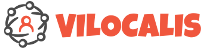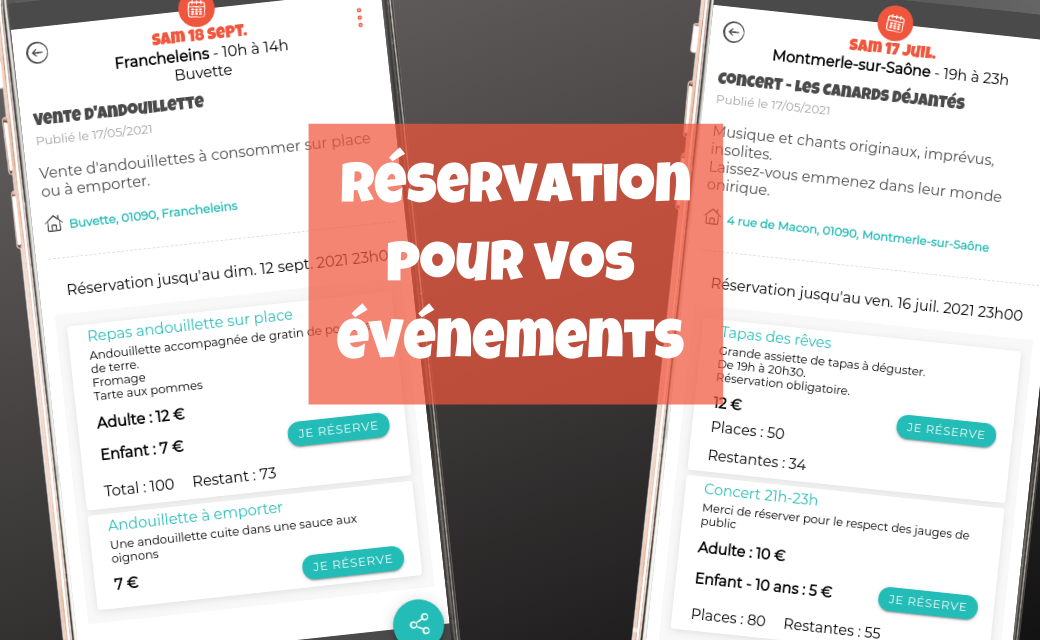Gérer les réservations pour vos événements et vos ventes à emporter.
Avec Vilocalis, communiquez sur vos événements et facilitez la réservation, sans multiplier les outils.
Tout-en-un, facile pour tous !
Principales fonctionnalités
Pour prendre en compte vos différents cas de figure :
Comment activer la réservation ?
Ajouter la réservation sur votre événement
Mettez votre événement en mode "Modification" et sélectionnez "Ajoutez la réservation".
- 1Allez sur votre fiche acteur local
- 2Créez un événement ou modifiez un événement existant
- 3Sélectionnez MODIFIER en bas
- 4Sélectionnez "Ajouter la réservation"
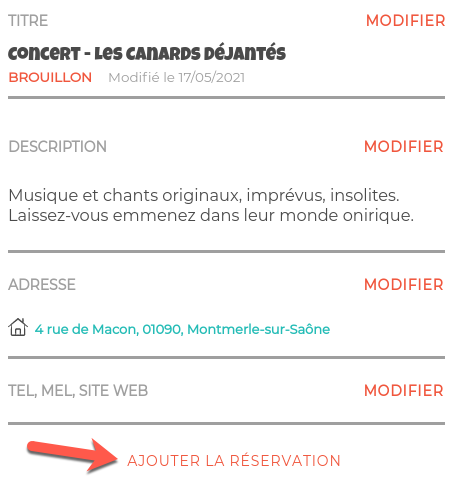
Gérer l'ouverture et la fermeture des réservations
Gestion manuelle ou gestion automatique avec la date de fin des réservations.
- 1Réservation ouverte / fermée
Pour gérer manuellement l'ouverture et la fermeture. - 2Configurez la date de fin des réservations
Le public ne pourra plus réserver en ligne au-delà de cette date. - 3Indiquez les modalités de règlement
Si c'est payant.
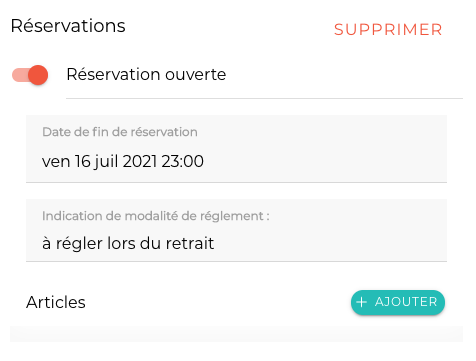
Ajouter des articles
Ajoutez et configurez un ou plusieurs articles à réserver.
- 1Ajoutez un article
Bouton + AJOUTER - 2Renseignez la fiche de l'article
Titre, description, type. - 3Sélectionnez si tarif unique ou multiple
Renseignez les tarifs différenciés. - 4Si besoin, activez la gestions des quantités
Dans ce cas, renseignez la quantité totale, et changez éventuellement les libellés indiquant la quantité totale et la quantité restante. - 5Sauvegardez
Vous revenez sur la fiche de l'événement. Vous pouvez éventuellement ajouter d'autres articles.

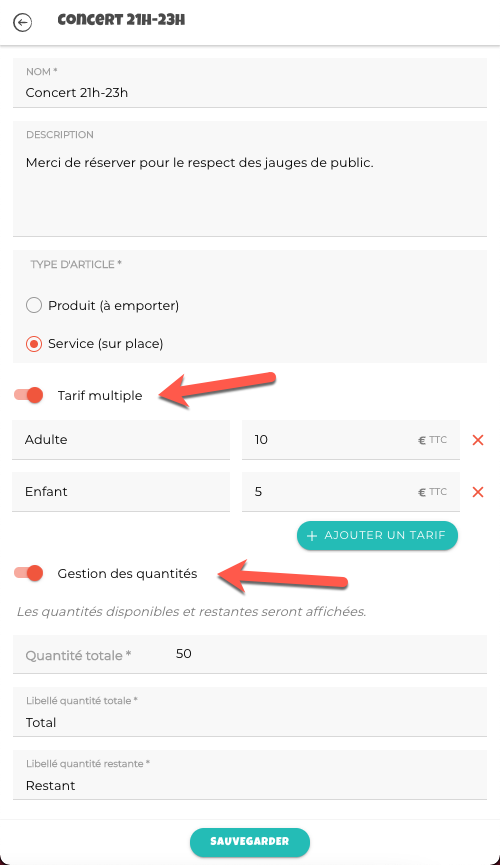
Comment le public réserve ?
Avec la fonctionnalité de partage de l'événement, diffusez le lien par courriel, Facebook, Instagram, WhatsApp, ...
Quand une personne ouvre le lien depuis son ordinateur, votre événement lui est affiché directement.
Quand elle l'ouvre depuis son téléphone, si elle n'a pas Vilocalis cela lui propose de l'installer, puis cela l'ouvre directement sur votre événement. Magique !
Dès que la personne sélectionne "je réserve" à côté d'un article, elle sélectionne les quantités.
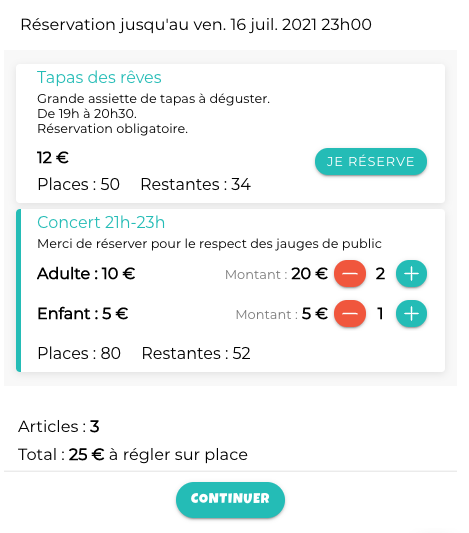
Si la personne n'a pas encore de compte dans Vilocalis, elle est invitée à s'enregistrer pour terminer la réservation.
La personne complète ses coordonnées et fournit un numéro de téléphone pour valider sa réservation.
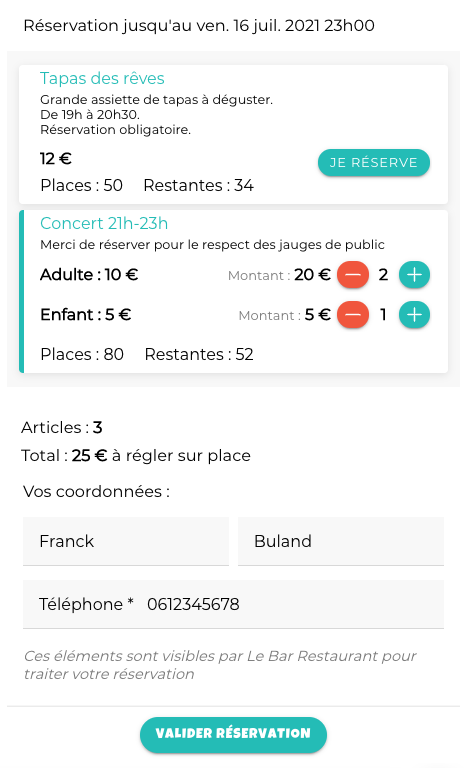
C'est ultra-simple, la personne a effectué la réservation en quelques actions.
Tant que les réservations ne sont pas fermée, la personne peut revenir plus tard modifier sa réservation.
Sur cet exemple réserver en plus les repas avant le concert :
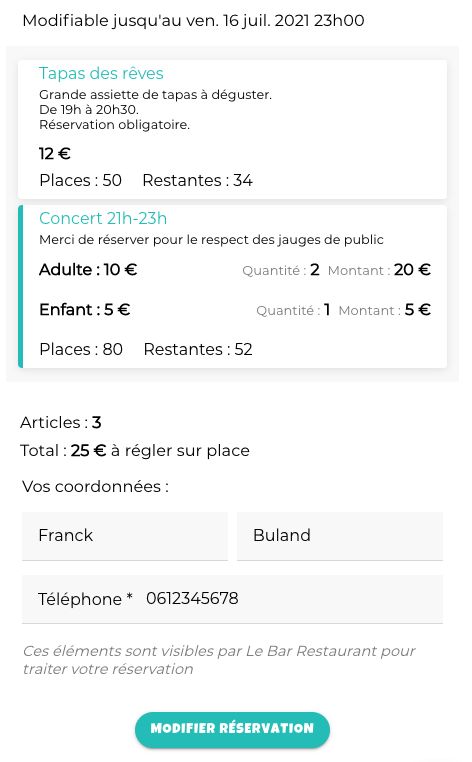
La personne sélectionne le bouton "Modifier réservation" pour pouvoir la modifier.
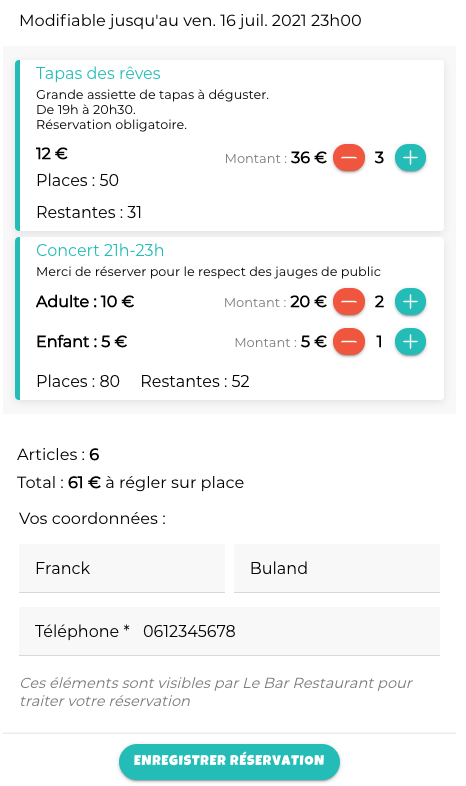
Elle peut modifier les quantités de ce qu'elle a déjà réservé et réserver d'autres articles de l'événement.
Suivre les réservations
En tant qu'organisateur de l'événement, vous pouvez :
Réservations de l'événement
Depuis la fiche de votre événement :
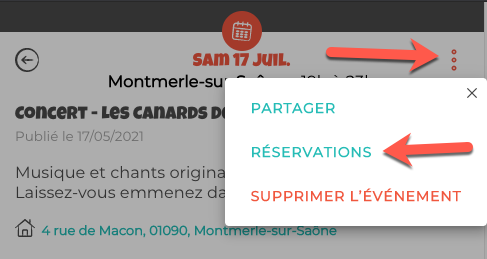
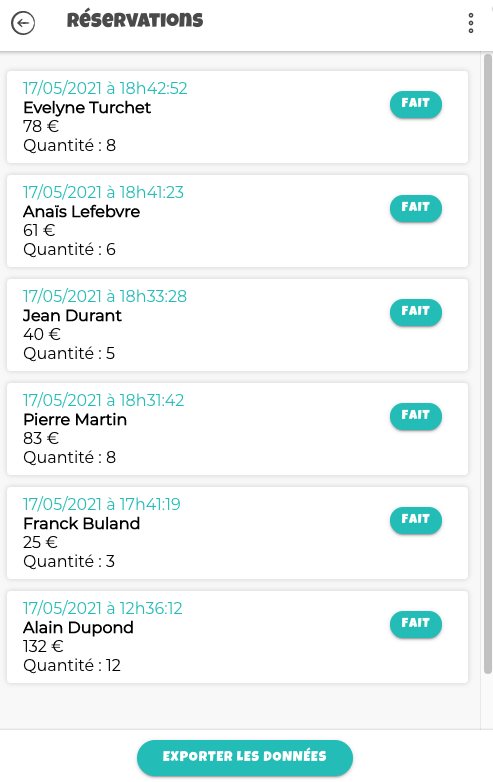
Réservations par article
Sélectionner un article pour voir la liste des réservations de l'article :
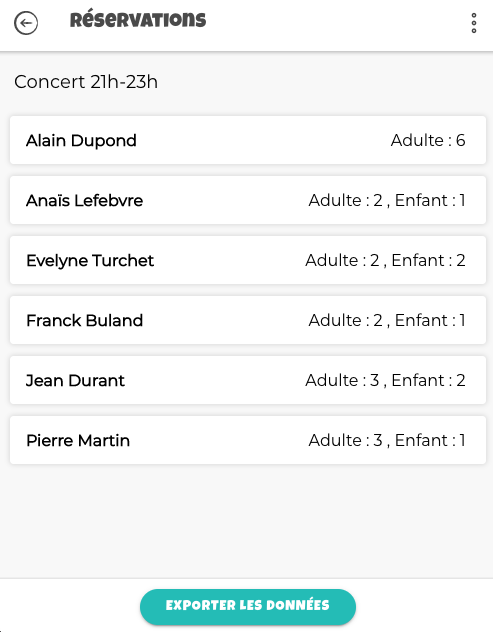
Consulter les détails d'une réservation
Sélectionnez la réservation à voir :
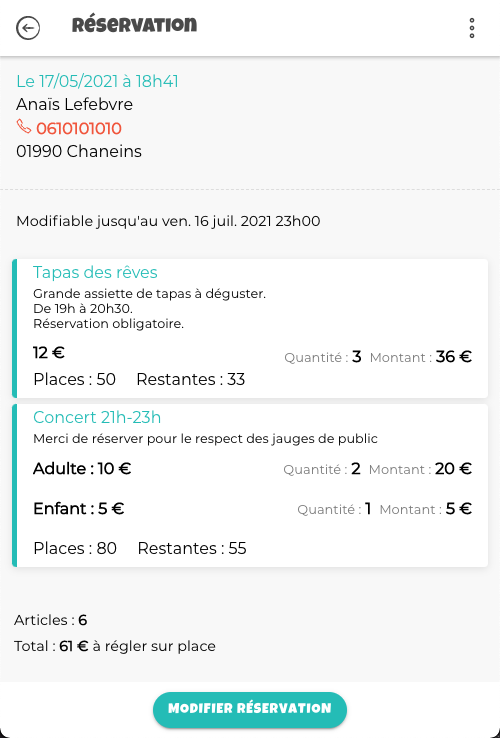
Annuler une réservation
Ouvrez une réservation pour pouvoir l'annuler :
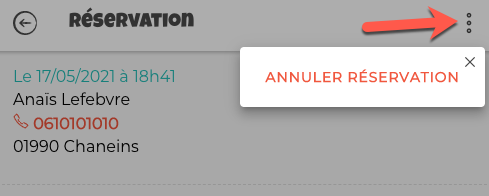
Envoyer des messages à ceux ayant réservé
Un imprévu, un changement, une consigne à donner, un rappel, une annulation, ... tenez informées les personnes ayant réservé. Elles l'apprécieront fortement et votre événement se déroulera au mieux.
Depuis les réservation de l'événement ou les réservations d'un article :
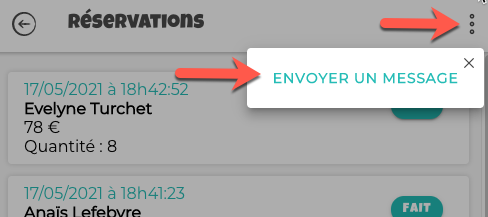
Exemple d'un message aux personnes ayant réservé un article :
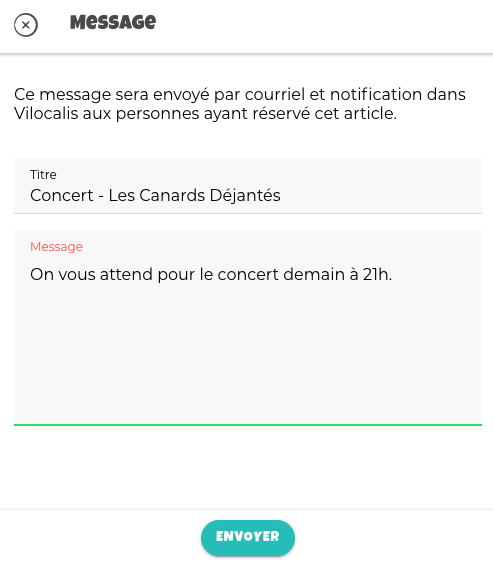
Exemple d'un message aux personnes ayant fait une réservation sur l'événement, quelques soient les articles :
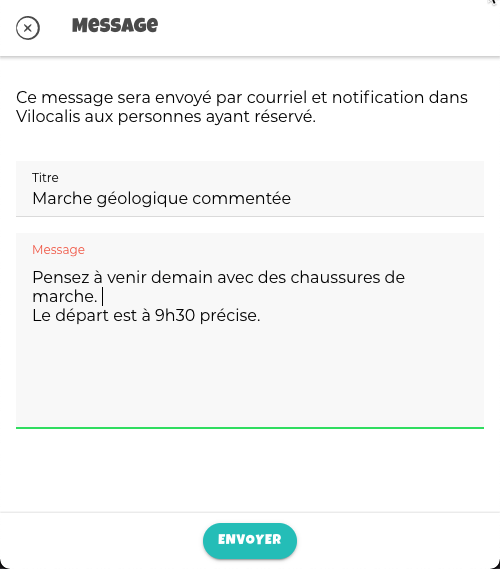
Exporter les réservations
Depuis un ordinateur, utilisez le bouton "Exporter les données" en bas de la liste des réservations de l'événement et de la liste de réservations d'un article.
Ce fichier de données peut être ouvert sur un tableur, pour l'imprimer par exemple, ce qui vous permettra de cocher les arrivées lors de votre événement, ou de fournir une liste des inscrits à chaque accompagnateur.
Marquer une réservation à "fait"
Quand une personne ayant réservée est arrivée et a effectué son règlement, vous pouvez aussi le gérer dans Vilocalis, en utilisant l'action "Fait" qui passera le statut de la réservation à "Fait".
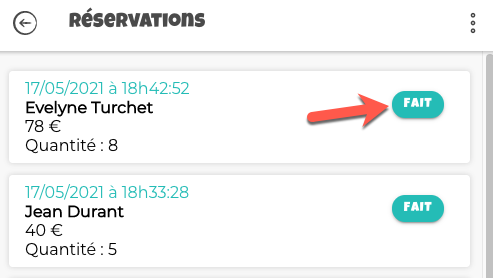
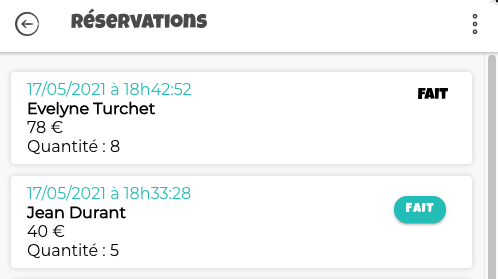
L'article est un peu long pour vous expliquer toutes les possibilités, mais vous verrez c'est très simple à l'usage.
Je souhaite que Vilocalis vous soit fortement utile pour vos événements, pour relancer nos activités associatives, festives, culturelles, ludiques, ...
Un avis, une remarque, une fonctionnalité qui manque ? N'hésitez pas à laisser un commentaire ou à m'écrire.